Смартфоны Philips Xenium W8500 - инструкция пользователя по применению, эксплуатации и установке на русском языке. Мы надеемся, она поможет вам решить возникшие у вас вопросы при эксплуатации техники.
Если остались вопросы, задайте их в комментариях после инструкции.
"Загружаем инструкцию", означает, что нужно подождать пока файл загрузится и можно будет его читать онлайн. Некоторые инструкции очень большие и время их появления зависит от вашей скорости интернета.
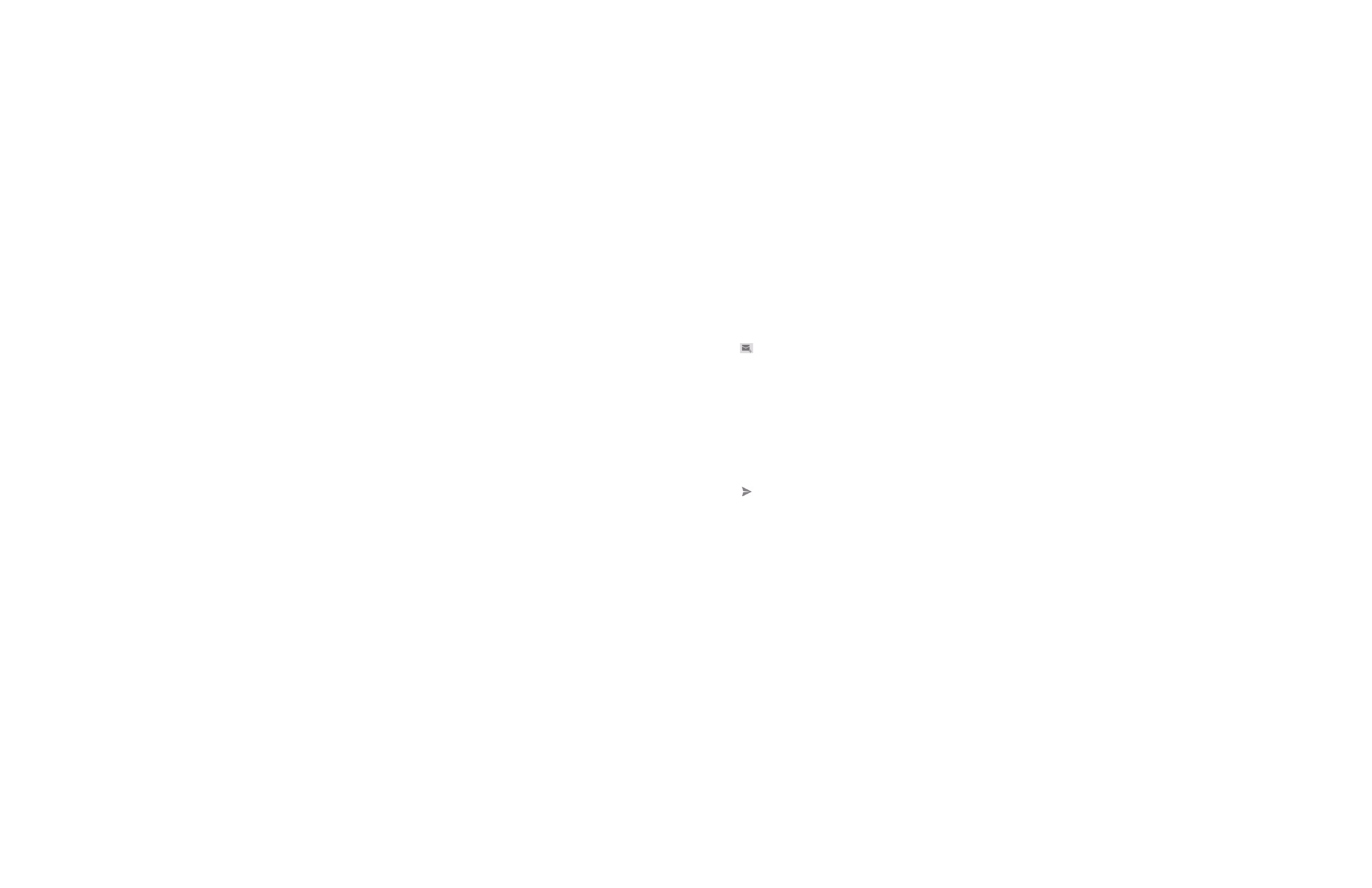
Основные функции
19
Просмотр входящих сообщений
электронной почты
1
Отображение черновиков, отправленных
сообщений и других ярлыков: Нажмите
"Входящие" на верхней панели, после
чего выберите другой ярлык (например,
"Отправленные", "Черновики" или
самостоятельно созданный ярлык) для
просмотра сообщений и переписки
в этой папке.
2
Архивация, удаление или назначение
ярлыка нескольким сообщениям: Поставьте
отметку в клеточке слева от сообщения или
переписки, после чего нажмите одну из
экранных кнопок внизу экрана, чтобы
выполнить необходимое действие
с отмеченными сообщениями.
3
Переключение между учетными записями:
Нажмите "Входящие" на верхней панели,
после чего выберите учетную запись, на
которую необходимо переключиться.
Отправка сообщения электронной почты
1
Нажмите
на вкладке "Входящие", чтобы
приступить к созданию электронного
сообщения.
2
В строке
"Кому"
введите электронный адрес
получателя сообщения. Если электронное
письмо необходимо отправить нескольким
получателям, напишите их адреса через
запятую.
3
Выберите поле темы и поле ввода для
введения темы и текста письма
соответственно.
4
Выберите
O
>
Прикрепить фото (видео)/
Добавить копию/Скрытая копия
или
другие опции для выполнения прочих
действий.
5
Нажмите
для отправки сообщения.
Ответ на сообщение электронной почты
1
На вкладке "Входящие" выберите
сообщение электронной почты или
переписку.



























































